4Kカメラとアクションカムの人気により、繊細な4kビデオ映像を処理するためにプロのビデオ編集ソフトウェアを使用する時が来ました。
ビデオ編集用のソフトウェアオプションは無数にありますが、すべてが同じように作成されているわけではありません。そして重要なのは、現在、多くの人が4K編集をまだサポートしていないことです。取り残されないでください。以下に、4Kビデオをサポートする最も信頼できる最高のビデオ編集アプリケーションを10個紹介します。このテクノロジーが映画製作コミュニティ全体でより広く使用されるようになるにつれて。
(サンプルのすべての機能は時間の影響を受けます。)
- P1:上位4Kビデオエディターの簡単な比較
- P2:最高の無料および有料の4Kビデオエディター
- P3:4Kビデオエディターに関するFAQ
ビデオ編集ソフトウェアを選択するときはいつでも、コンピュータがプロのビデオエディタをインストールして使用するための要件、およびビデオ編集ソフトウェアの使いやすさと予算を満たしているかどうかを常に考慮する必要があります。クイックチェックのために、これらの要素を以下にリストしました。
そして、この最高のビデオ編集ソフトウェアのトップリストでは、無料の4Kビデオ編集ソフトウェアと有料の4Kビデオエディターの両方を選択できます。リストは特定の順位ではなく、価格は時間の経過とともに変化する可能性があることに注意してください。
| ソフトウェア名 | サポートされているプラットフォーム | 価格 | 使いやすさ | システム要件 |
|---|---|---|---|---|
| Wondershare Filmora X | Windows、Mac | フリーミアム、49.99ドルから79.99ドル | 簡単 | Inteli3プロセッサ+; 4Kで8GB |
| iMovie | OS X El Capitan | 無料 | 簡単 | 4GBのRAM; OpenCL対応のグラフィックカード |
| CyberLink PowerDirector 19 Ultra | Windows 7/8/10 | $ 99.99 | 中級 | IntelCore™iシリーズまたはAMDPhenomII以降。 8GBのRAM |
| Vegas Pro | Windows 7/8/10 | $ 399.99 | かなり難しい | 2.5GHz4コアプロセッサ; 8 GB RAM |
| Vegas Movie Studio 17 | Windows 7/8/10 | $ 32.99 | 簡単 | 2GHZプロセッサ、8GB RAM |
| Adobe Premiere Pro | Windows&Mac | $20.99/月。 | かなり難しい | 64ビットをサポートするマルチコアプロセッサ。 8GBのRAM |
| Final Cut Pro | macOS10.13.2以降 | $ 299.99 | かなり難しい | 8GB RAM; Intel HDGraphics3000以降 |
| Magicx Movie Edit Pro | Windows 7/8/10 | $ 69.99 | 簡単 | 2.4GHzプロセッサ; 8GB以上のRAM |
2021年のトップ4Kビデオ編集ソフトウェア[無料および有料]
機能、長所、短所、価格に基づいて、初心者および専門家向けの最高の4kビデオ編集ソフトウェアをリストアップしました。詳細を確認しましょう。
1。 WondershareFilmoraビデオエディタ
Filmoraビデオエディタの最新バージョンは、プロのビデオ編集ソフトウェアの複雑さ、高度な機能、および追加コストを望まないビデオ編集者向けの、簡素化されたシンプルなオプションです。使いやすさのために作成されたインターフェースを備えていますが、スキルレベルとニーズに応じて、エキスパートまたはクイック編集モードを選択するオプションもあります。
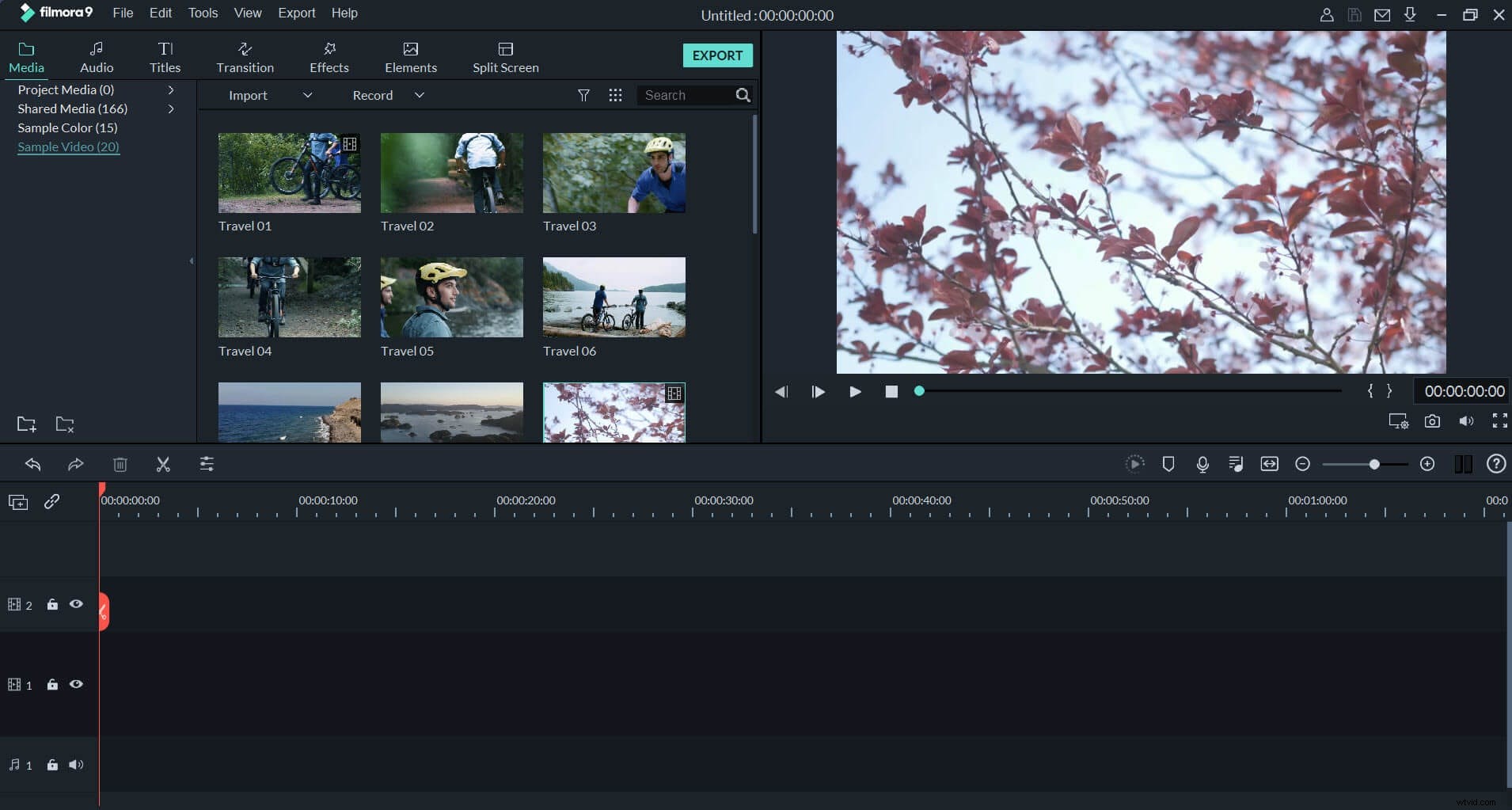
クールなエフェクトには、特に興味深いハリウッドスタイルのエフェクト、サウンドエフェクト、見事なテンプレートが含まれます。その他の興味深い新機能には、グリーンスクリーンとシーン検出オプションがあります。このソフトウェアは、照明や色の問題でフッテージを自動的に修正することもできます。これにより、より洗練された最終結果が得られる可能性があります。
新しく追加されたActionCamToolを使用すると、撮影した4k動画をマージ、カット、編集できます。 アクションカメラ、スマートフォン、その他の4kカメラで数分で。
Filmoraは、4Kビデオを簡単にインポートおよび編集する機能を備えています。 Filmoraを起動した後、[はじめに]ウィンドウで[新しいプロジェクト]をクリックして新しいプロジェクトを作成し、[プロジェクト設定]に移動して解像度を 3840 x 2160(16:9 4K UHD)に変更します。 または4096x 2160(DCI 4K) 必要に応じて。
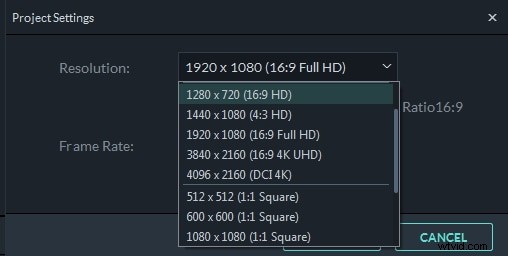
これら2つのオプションの違いがわからない場合は、4Kとは何かに関するガイドを確認して手がかりを入手してください。
デフォルトのプロジェクト設定は1920x1080(16:9フルHD)です。最初にプロジェクト設定を設定しなかった場合、Filmoraは4Kビデオに一致するようにプロジェクト設定を変更するように求めるウィンドウを表示します。 メディアに一致をクリックできます プロジェクトの設定をすばやく変更します。
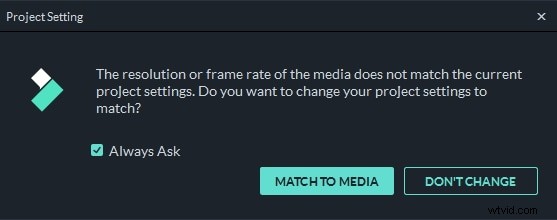
4Kビデオの編集には、高いコンピューターパフォーマンスが必要です。コンピューターのオーバーランを回避するために、Filmoraは、編集中にビデオを低解像度でロードするプロキシファイルを作成できますが、最終的なエクスポートビデオを元のフル品質でレンダリングします。 4Kビデオの再生品質を半分の品質または1/6の品質にカスタマイズして、よりスムーズな編集を行うこともできます。
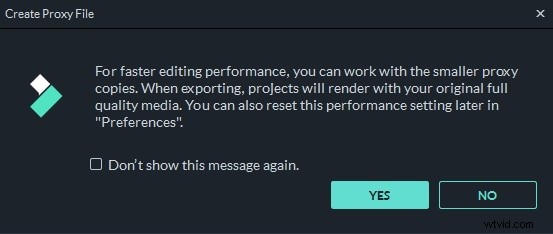
4K Ultra High Definition Qualityにエクスポートする場合は、[エクスポート]ウィンドウの[設定]ボタンをクリックして[設定]ウィンドウに入り、解像度を3840x2160または4096x2160に調整します。さらに、フレームレートとビットレートも変更できます。 。
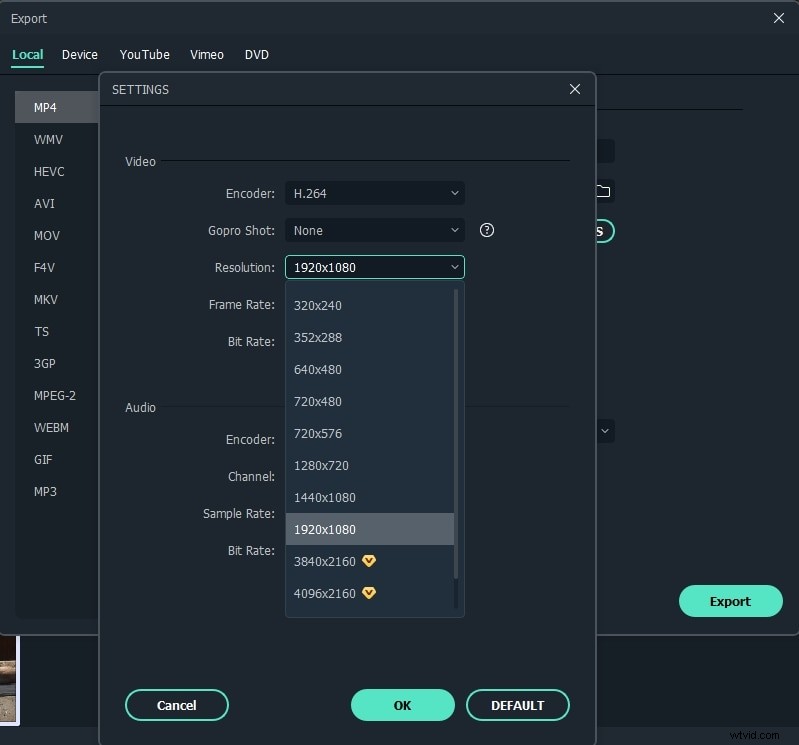
2。 iMovie
MacユーザーでiMovie10.1以降のバージョンを使用している場合は、iMovieを使用してMacで4Kビデオを無料で編集できるようになりました。 iMovieは、Mac用の無料の4Kビデオ編集ソフトウェアです。 iPhoneおよびiPad用のiMovieから映画や予告編をインポートすることもできます。
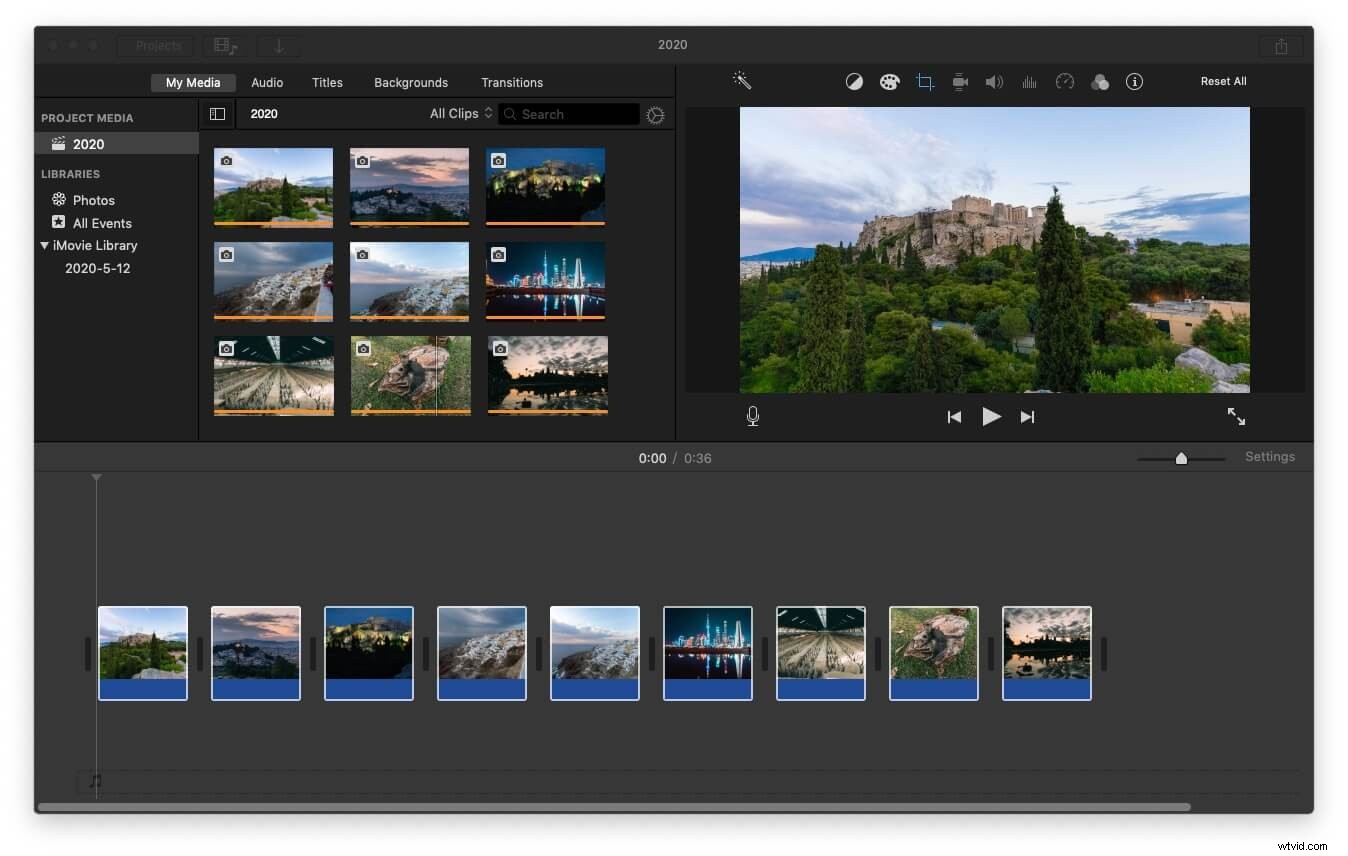
iOSおよびmacOS用のiMovieを使用すると、これまでにない方法でビデオを楽しむことができます。クリップを閲覧したり、ハリウッドスタイルの予告編や見事な4K解像度の映画を作成したりするのは簡単です。 iPhoneまたはiPadで編集を開始してから、Macで終了することもできます。そして、すべてのデバイスで映画を上映する準備ができたら、iMovieTheaterはレッドカーペットを展開します。
4Kビデオ編集には、少なくとも4GBのRAMを搭載した2011年以降のMacが必要であることに注意してください。 4Kビデオをフル解像度で再生するには、Retinaディスプレイを搭載したiMacまたは4Kディスプレイに接続されたMacProが必要です。
3。 CyberLink PowerDirector Ultra
非常に強力なプロレベルのビデオ編集プログラムを必要とするビデオメーカーは、値札にショックを受けることがよくあります。ただし、CyberLink PowerDirector Ultraは、より初心者向けのインターフェイスで使いやすく、他のプログラムと同じように、実質的にすべてが高価格であることがわかりました。
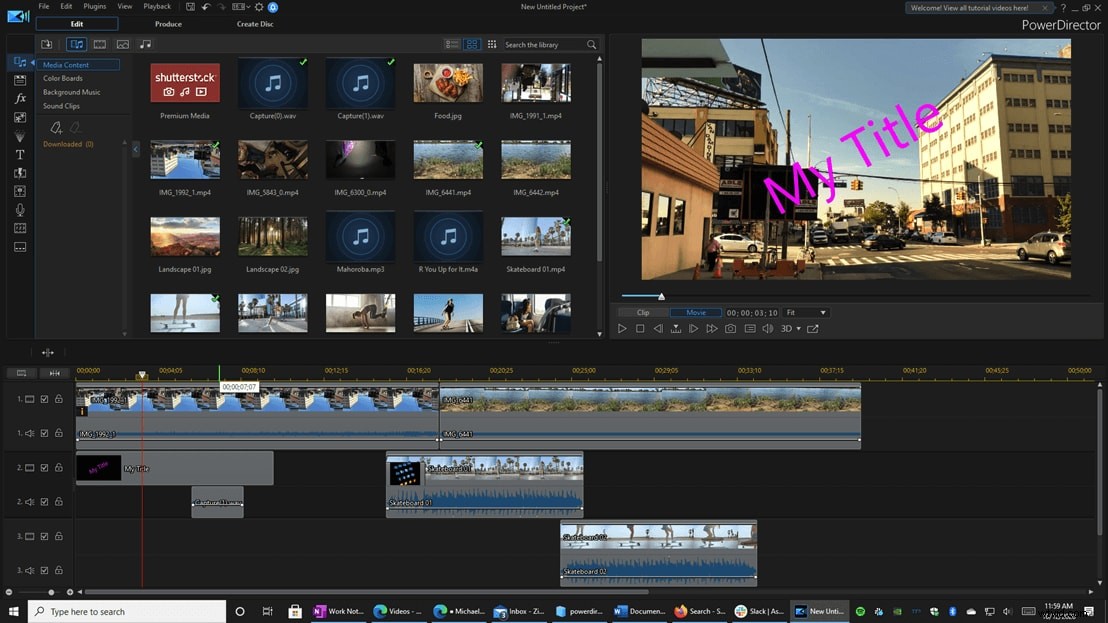
4kサポートが必要な場合や、初心者やビデオ編集の経験がほとんどない場合でも、プロ並みのビデオを作成できる高度な機能を犠牲にしたくない場合は、PowerDirectorUltraを見逃すことは困難です。
この最新版のPowerDirectorは、64ビットプロセッサーをサポートして編集を高速化し、もちろん、4K解像度のビデオを新たにサポートします。 100ドル未満のCyberLinkPowerDirector19 Ultraは、その何倍もの価格のソフトウェアと同じくらい高度で高性能に近づいています。予算重視のビデオ編集愛好家にとって理想的な選択肢です。
4。 Vegas Pro
ハイエンドのビデオ編集ソフトウェアオプションの1つは、非常に有名なノンリニアエディタ(NLE)MagixVegasProです。現在バージョン18まで、このソフトウェアはプロとアマチュアの両方で使用されています。 Vegas Pro 18には、最大4096 x4096の最大フレームサイズの4Kビデオのネイティブサポートが付属しています。XAVCおよびXAVCSファイルに加えて、RedEpicおよびRedOneのファイルもネイティブサポートされています。 Vegas Proには、DVDArchitectProを含む多数のエクストラとプラグインが含まれています。

4K編集の完全なサポートにより、Vegas Proはこのジャンルのソフトウェアの最前線にあり、ソニーの直感的なドラッグアンドドロップインターフェイスを使用して、SD、HD、2K、および3Dビデオを編集することもできます。利用可能なツールとエフェクトは非常に多く、編集環境内で完全な制御、創造性、柔軟性を実現し、NLEアプリケーションでビデオを編集するのが初めての人でも簡単にアクセスできます。
このソフトウェアは、399ドル(販売中)/ 599.99ドル(通常)の価格で入手できます。ダウンロードバージョンを選択しても、物理パッケージバージョンを選択しても、価格は同じです。
5。 Vegas Movie Studio
Studio 17 Platinumはわずか39.99ドルで、ソニーの本格的なエディターであるVegasProのコストのほんの一部です。 Magix Movie Studio 17 Platinumは、初心者やホームユーザーに適した基本的なビデオ編集アプリケーションです。ユーザーがソーシャルメディアサイトでビデオを簡単に作成して共有したり、独自のホームDVDを作成したりできるようにすることに重点を置いて、ワークフローとインターフェイスは、大規模なものを追加することなく、できるだけシンプルで直感的に使用できるように設計されています。 SonyVegasProのようなハイエンドアプリケーションの複雑な機能。
注目すべき機能には、[ムービーの作成]ダイアログで最適な出力形式を選択する簡単な方法、シンプル編集モードまたは高度な編集モードの使用の選択、YouTube 4Kへの高速直接アップロード、カラーマッチプラグインなどがあります。
6。 Adobe Premiere Pro
最高級と見なされているもう1つのビデオ編集アプリケーションは、AdobeのPremierProです。アドビのほとんどのソフトウェアと同様に、PremiereProは現在CreativeCloudプランの一部です。これには、アドビのクラウドサービスを介してアプリケーションを使用するためのサブスクリプションが必要です。
PremiereProCCの機能の数は膨大です。ただし、最新バージョンは、編集中のワークフローを高速化するように設計されており、初心者と熟練したユーザーの両方に喜ばれます。 CCバージョンで注目に値する新機能には、After Effectsとシームレスに統合するライブテキストテンプレート、さまざまな新しいフォーマットのネイティブサポート、クラウドへの自動バックアップ、マスキングとトラッキングの改善、およびエクスポート機能が含まれます。新しい業界標準フォーマット。
Premiere Proを含むCCプランにアクセスするための最小コストは、月額$20.99です。ただし、多くのユーザーは、PremiereProとAfterEffects、Photoshopなどを含む月額52.99ドルのプランを選択する傾向があります。
7。 Apple Final Cut Pro X
Mac用のプロフェッショナルレベルのビデオ編集アプリケーションは、非常によく知られているApple Final Cut Pro Xです。プロの映画業界だけでなく、アマチュアの間でも広く使用されている最新バージョンには、複数のストリームでフル解像度の4K ProResが完全にサポートされています(新しいMacProで特に高速に動作するように作られています。
リストする価値のある機能は何百もありますが、最も重要で興味深い機能には、編集時の同期の問題や不要な小さなギャップを回避するように設計されたマグネティックタイムライン、キーワードとメタデータを使用したメディアの簡単な整理、マルチカムクリップ編集などがあります。マルチチャンネルオーディオ編集。
8。 MAGIX Movie Edit Pro 2021
Movie Edit Pro 2021は、4Kビデオを完全にサポートする、家庭およびアマチュアユーザー向けのもう1つの手頃なビデオ編集ソリューションです。このアプリケーションには、デラックス、プラス、プレミアムの3つのバージョンがあり、プレミアムバージョンにはほとんどの機能が含まれています。
Movie Edit Proの基本バージョンに組み込まれている自動ウィザードを使用すると、ビデオ編集の困難なプロセスの経験がほとんどまたはまったくない人でも簡単に使用できます。このソフトウェアには、1500を超えるエフェクトとテンプレートが含まれており、最大99トラック(PlusバージョンとPremiumバージョン)で編集できます。マルチカム編集のサポートもあり、完成した製品をさまざまなメディアやソーシャルビデオのWebサイトに簡単にエクスポートする機能もあります。
4Kビデオエディターに関するよくある質問
1. Windows PCに最適な4kビデオエディターは何ですか?
上記の各ビデオエディタには、他のエディタよりも優れた利点があります。たとえば、Filmoraを使用して4Kビデオ映像を処理している場合は、プロキシの小さいファイルを作成したり、低解像度でプレビューして編集効率を向上させたりできます。 Filmoraは、多くのトランジション、エフェクト、フィルター、要素を事前にプログラムしており、ビデオをより良く、より速くするのに役立ちます。
2.無料の4kビデオエディタはありますか?
Windows10を実行している場合、組み込みの写真アプリでは540p、720p、1080pからのエクスポートのみが可能で、4Kからのエクスポートは許可されていません。
Macユーザーにとっては、無料の内蔵ビデオエディタiMovieで毎秒4kおよび60フレームで作業できることは朗報です。
また、リストにない他のビデオ編集ソフトウェアがある場合は、コメントを残してお知らせください。ただし、出発する前に、最新のビデオ編集ソフトウェアFilmoraをダウンロードして試して4Kビデオ映像を編集することを忘れないでください。
